Ένα γράφημα γραμμών δείχνει πώς δύο τμήματα πληροφοριών ποικίλλουν σε σχέση μεταξύ τους. Για παράδειγμα, ένα γράφημα γραμμών μπορεί να δείξει πώς άλλαξε το κόστος της αποστολής σε μια περίοδο πέντε ετών ή πώς ένας πληθυσμός εντόμων αυξήθηκε ή συρρικνώθηκε καθώς άλλαξε η θερμοκρασία.
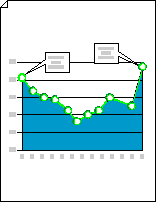
-
Ξεκινήστε το Visio.
-
Στο Visio 2013 και νεότερες εκδόσεις: Κάτω από το κουμπί αναζήτησης, κάντε κλικ στην επιλογή Επαγγελματικά > Γραφήματα και γραφήματα > Δημιουργία.
Στο Visio 2010: Στην περιοχή Κατηγορίες προτύπων, κάντε κλικ στην επιλογή Επαγγελματικά > Γραφήματα και γραφήματα > Δημιουργία.
-
Από την περιοχή Σχήματα γραφήματος, σύρετε το σχήμα Γράφημα γραμμής στη σελίδα σχεδίου και, στη συνέχεια, επιλέξτε τον αριθμό των σημείων δεδομένων που θέλετε.
Συμβουλή: Για να αλλάξετε τον αριθμό των σημείων δεδομένων αργότερα, κάντε δεξί κλικ στο γράφημα γραμμών, κάντε κλικ στην επιλογή Ορισμός αριθμού σημείων δεδομένων και, στη συνέχεια, επιλέξτε έναν αριθμό.
-
Ορίστε το μήκος του άξονα x και του άξονα y και, στη συνέχεια, προσθέστε ετικέτες τιμών και ονομάτων σε σημεία κατά μήκος κάθε άξονα:
-
Τοποθετήστε το δείκτη του ποντικιού επάνω από τη λαβή ελέγχου

-
Επαναλάβετε το βήμα 1 για τον άξονα y.
-
Για μεγέθυνση, κρατήστε πατημένο το συνδυασμό πλήκτρων CTRL+SHIFT και κάντε κλικ στο γράφημα.
-
Από την περιοχή Σχήματα γραφημάτων, σύρετε το σχήμα ετικέτας άξονα Y στη σελίδα σχεδίου. Ευθυγραμμίστε το στην προέλευση του άξονα x και y, έτσι ώστε η οριζόντια γραμμή του να ευθυγραμμίζεται με τον άξονα x.
-
Με επιλεγμένο το σχήμα ετικέτας άξονα Y , πατήστε το συνδυασμό πλήκτρων CTRL+D για να δημιουργήσετε ένα αντίγραφο. Τοποθετήστε τη δεύτερη ετικέτα προς το επάνω μέρος του άξονα y, έτσι ώστε η οριζόντια γραμμή της να είναι ευθυγραμμισμένη με την υψηλότερη τιμή.
Συμβουλή: Για να ωθήσετε ένα σχήμα στη θέση του, επιλέξτε το σχήμα και, στη συνέχεια, πατήστε το πλήκτρο βέλους που αντιπροσωπεύει την κατεύθυνση που θέλετε.
-
Επαναλάβετε για να δημιουργήσετε ετικέτες για πρόσθετες τιμές κατά μήκος του άξονα y.
-
Επιλέξτε κάθε σχήμα ετικέτας και, στη συνέχεια, πληκτρολογήστε την τιμή ή το όνομα που αντιστοιχεί στη θέση του σχήματος στον άξονα.
-
Επαναλάβετε τα βήματα 4 έως 7 χρησιμοποιώντας σχήματα ετικετών άξονα X και τοποθετώντας τα κατά μήκος του άξονα x.
Συμβουλή: Για να διαχωρίσετε τις ετικέτες τιμών ομοιόμορφα, επιλέξτε όλες τις ετικέτες κατά μήκος ενός άξονα. Στο μενού Σχήμα , κάντε κλικ στην επιλογή Κατανομή σχημάτων και, στη συνέχεια, κάντε κλικ στην πρώτη επιλογή στην περιοχή Αριστερά/Δεξιά ή Επάνω/Κάτω.
-
-
Σύρετε τη λαβή ελέγχου που σχετίζεται με κάθε σημείο δεδομένων στην κατάλληλη τιμή στον άξονα y.
-
Προσθέστε σχόλια για να εξηγήσετε τιμές ή αλλαγές σε τιμές.
-
Από την περιοχή Σχήματα γραφημάτων, σύρετε ένα πλαίσιο λέξης 1-Δ ή 2-Δ, μια οριζόντια επεξήγηση ή ένα σχήμα σχολίου επάνω στη σελίδα σχεδίου.
-
Με επιλεγμένο το σχήμα, πληκτρολογήστε το κείμενο που θέλετε.
-
Σύρετε τη λαβή ελέγχου ή το τελικό σημείο στο τέλος του δείκτη για να αλλάξετε το μήκος ή την κατεύθυνση του δείκτη.
-
-
Για να προσθέσετε έναν τίτλο στο γράφημα, από τα Σχήματα γραφημάτων, σύρετε ένα σχήμα μπλοκ κειμένου στη σελίδα σχεδίου. Με επιλεγμένο το μπλοκ κειμένου, πληκτρολογήστε έναν τίτλο.
Συμβουλή: Εάν θέλετε να επισημάνετε τα σημεία δεδομένων στο γράφημα γραμμής, χρησιμοποιήστε τα σχήματα Γραμμή γραφήματος και Σημείο δεδομένων σε Σχήματα γραφήματος.










